
Bizim kontrol ettiğinizden emin olun Vermek Steam Box yapımızı kazanma şansı için.
Buhar Kutusu artık somut bir olasılık. Her ne kadar herhangi bir çıkış tarihi veya nihai tasarım yayınlanmamış olsa da, Xi3, Piston referans platformunu CES'te tanıttı diğer donanımlar ise kapalı kapılar ardında incelendi. Bu arada Valve, Steam'i yeni bir donanım sürümü için hazırlıyor. Büyük Resim arayüzü ve Linux desteği. Bütün parçalar yerine oturuyor.
Önerilen Videolar
Yenilikçi, açık bir platform için can atan oyuncular piyasaya sürülmeyi sabırsızlıkla bekliyor ancak ayrıntılar belirsizliğini koruyor. Valve yarın, gelecek ay veya gelecek yıl başlayabilir. Teknik özellikler, fiyat ve kapasiteye ilişkin ayrıntılar henüz bilinmiyor.
İlgili
- Steam Deck'te masaüstü modu nasıl kullanılır, böylece onu bir PC gibi kullanabilirsiniz
- Kendi emojinizi nasıl yapabilirsiniz?
- Among Us Chromebook'unuzda nasıl oynanır?
Valve'ın konsolunun PC donanımıyla oluşturulacağını, oyunlara erişmek için Steam'i kullanacağını ve muhtemelen Linux çalıştıracağını biliyoruz. Peki neden bekleyelim? Bugün 500 dolardan daha az bir ücret karşılığında kendi Steam Box'ınızı oluşturabilirsiniz. İşte nasıl yapılacağı.
Hedef yapı
Kendin yap Steam Box kılavuzunu yayınlayan ilk kişi biz değiliz. Diğerleri bu fikri zaten derinlemesine araştırdılar. Ancak şu ana kadar gördüklerimizle ilgili bir sorunumuz var: Fiyat.
Oyun bilgisayarları yıllardır var; birini bir araya getirmek pek de yeni bir fikir değil. Steam Box'ı orijinal yapan şey, boyutu, fiyatı ve yeteneğinin birleşimidir. Steam Box hem PC hem de konsol rakibi ve bu da çok pahalı olamayacağı anlamına geliyor. Bu nedenle yapımızı 500 dolarlık bir bütçeyle sınırladık.
Ancak homurdanmayı feda ettiğimizi sanmayın. Bu sistem, herhangi bir modern başlıkta 1080p'de ve orta ayrıntıda kabul edilebilir bir kare hızına sahiptir ve en oyunlar yüksek veya maksimum ayrıntıda oynanabilecek. Bu ucuz bilgisayar ciddi anlamda göz kamaştırabilir.
Bütçemizi aşmamak için yapılması gereken kayda değer bir fedakarlık var: Windows. Valve'ın Linux için Steam'i başlatmasıyla aynı nedenden dolayı onu bırakmak zorunda kaldık. Windows pahalıdır. Windows 8'in bir OEM kopyası bile 99 dolara satılıyor; bu da bu yapının toplam bütçesinin yüzde 20'sine tekabül ediyor. Windows'u bizim derlememize kurmamanız için hiçbir neden yok - ama biz bunun yerine Ubuntu'yu tercih ettik.
Bileşenler

Seçebileceğimiz sonsuz sayıda kombinasyon arasından, üzerinde karar kıldığımız bileşenler şunlardır.
- İşlemci: Intel Core i3-3220 (130 $)
- Anakart: Gigabyte GA-H61M-HD2 Mikro ATX (55 ABD Doları)
- VERİ DEPOSU: Kingston Value 4 GB DDR3 1066 Düşük Profil (30 $)
- Video kartı: AMD Radeon HD 7770 1GHz Sürümü (115$)
- Sabit Disk: Western Digital Blue 500GB 7200RPM (60$)
- Güç kaynağı: Antec NEO ECO 400 Watt (40 $)
- Dava: Antec Yeni Çözüm VSK-3000 (30 $)
- Soğutucu: Cooler Master Gemin II M4 (30 $)
Yaklaşık Toplam Maliyet: $490
Intel Core i3-3220 çift çekirdekli ve AMD Radeon grafik kartı, bütçe dahilinde en iyi genel performansı sağlar. Paketin bir parçası olarak Radeon grafiklerini de içeren AMD'nin Fusion işlemcileri, pek çok oyunu 1080p'de çalıştıracak kadar hızlı değil.
Nakit paramızın büyük bir kısmı saygın bir güç kaynağına ve soğutucuya harcandı. İşlemci kendi soğutucusuyla birlikte gönderilir ve birçok muhafazada güç kaynağı bulunabilir ancak bu yapının güvenilir, serin ve sessiz olmasını sağlamak için her ikisini de yükselttik. Yapımızı takip ederseniz ortaya çıkan sistemin Xbox 360 veya PlayStation 3'ten daha sessiz olduğunu göreceksiniz.
Yapımızın form faktörü olarak Micro-ATX'e karar verdik. Bu, sistemin küçük olduğu ancak çoğu medya dolabına sığacak kadar ince olmadığı anlamına gelir. Küçülmek bizi bütçemizi artırmaya veya daha düşük performansla yetinmeye zorlayabilirdi. Her iki takas da kötü bir seçim gibi görünüyordu.
Bu yapı bir optik sürücü içermez. Bir Steam Box yapıyoruz ve Steam tamamen dijital dağıtımla ilgilidir. Çoğu oyuncunun hiçbir zaman disk takmaya ihtiyaç duymayacağını düşünüyoruz ve optik sürücüyü kesmek, başka yerlerde harcanabilecek 25 doları boşa çıkarıyor.
Bazı kullanıcılar daha küçük veya daha büyük bir kasa isteyebilir, farklı donanım satıcılarını tercih edebilir veya Intel yerine AMD işlemciyi tercih edebilir. Özelleştirme iyidir, ancak fazla uzaklaşmayın. Bu yapıyı minimum fiyata maksimum performans sunmak için bir araya getirdik. Farklı donanım Steam Box'ınızı daha yavaş veya daha pahalı hale getirebilir.
Steam Kutunuzu Oluşturma
Sisteminizi oluşturmaya başlamadan önce aşağıdaki araçları almak isteyeceksiniz.
- Küçük yıldız başlı tornavida
- El feneri
- Cımbız
- Ziploc çantası (çıkardığınız vidaları takip etmek için)
Bu üç öğenin yanı sıra üzerinde çalışmak için geniş, iyi aydınlatılmış bir yüzey de bulmalısınız. Henüz kurmadığınız bileşenleri yerleştirebileceğiniz alanın yanı sıra bilgisayarın kendisini yerleştirebileceğiniz alana da ihtiyacınız olacak.
Yerleşmiş ve donatılmış mı? İyi. Hadi başlayalım. (Kendinizinkini inşa etmek istemiyor musunuz? Bu Steam Kutusunu nasıl kazanacağınıza dair bilgi için gönderinin alt kısmına göz atın!)
1. Adım: Kasayı açın

Antec VSK-3000 her iki taraftan da açılabilir ancak sol panel yan panelini açmak isteyeceksiniz. Muhafazanın arkasında paneli bağlayan iki vida bulacaksınız. Kaybolmadıklarından emin olmak için bunları çıkarın ve Ziploc torbasına koyun; daha sonra kasanın arkasına doğru yavaşça çekerek paneli çıkarın. Panelde tutuşu bulmanıza yardımcı olacak bir girinti vardır.

Kasa açıldıktan sonra onu uzak bir yere koyun; birkaç adım sonrasına kadar buna tekrar ihtiyaç duyulmaz. Yan paneli üzerinde çalıştığınız masanın üzerine yerleştirin. Anakarta bileşenler takarken bir çalışma yüzeyi görevi görecektir.
Adım 2: RAM'i takın
Anakartı kutusundan ve çeşitli ambalajlardan çıkarın (genellikle en az bir anti-statik torba ile çevrelenir). Anakartı kasa panelinin üzerine düz bir şekilde yerleştirin.
RAM'i ambalajından çıkarıp anakart üzerinde işlemci soketinin sağında bulunan RAM yuvalarına hizalayarak takın. DIMM'deki çentik nedeniyle RAM yalnızca tek yönde takılabilir; dolayısıyla RAM'i yuvayla doğru şekilde hizaladığınızdan emin olun.

RAM yerine yerleştirildikten ve düzgün şekilde hizalandıktan sonra, soketin her iki tarafındaki tırnaklar her iki uçta yerine kilitlenene kadar her iki uca orta derecede basınç uygulayın.
İkinci hafıza çubuğu için aynı işlemi tekrarlayın.
3. Adım: İşlemciyi yükleyin
Anakartlar fabrikadan işlemci soketinde plastik bir korumayla gönderilir. Sokete bağlı metal çubuğa dışarı doğru bastırarak korumayı çıkarın. Bu, mandalı açarak metal korumayı yukarı kaldırmanıza ve koruyucuyu çıkarmanıza olanak tanır. Soketteki pinler artık görünür olacaktır.

İşlemciyi paketinden çıkarın ve yakından inceleyin. Karşı tarafta bir çentik olduğunu fark edeceksiniz. Bunlar anakart soketindeki çentiklerle aynı hizada olmalıdır. Bunları sıraladıktan sonra işlemciyi yerine bırakmanız yeterlidir. İşlemcinin sınırları çevredeki soketle aynı hizada olacaktır.

Şimdi yapmanız gereken tek şey soketi sabitlemek. Orijinal konumuna geri dönecek şekilde metal mandalı aşağı doğru bastırın. Bu biraz çaba gerektirecektir, bu nedenle mandalın kapanma konusunda isteksiz görünmesi durumunda korkmayın.
Adım 4: Soğutucuyu takın

Bu kurulumun en zorlu kısmı olabilir. Çoğu insanın bu adımı tamamlamak için yirmi ila otuz dakikaya ihtiyacı olacaktır.
Tüm soğutucu bileşenleri çıkararak ve soğutucuyu LGA 1155 anakartına (Steam Kutumuzda bulunan) takmak için gerekenleri belirleyerek başlayın. Soğutucunun kullanım kılavuzu bu konuda size yardımcı olabilir. Sonunda iki gümüş tutma braketi, büyük bir metal arka plaka, dört küçük vida ve dört rondela elde etmelisiniz.
Şimdi termal çözümü bulun. Bu, küçük bir plastik şırınganın içindeki gri bir jöledir. Kapağını açın ve ardından işlemcinin ortasına kurşun kalem silgisi boyutunda küçük bir leke yerleştirin. Bu termal çözüm, işlemci ile soğutucu arasında ısının iletilmesine yardımcı olacaktır.

Birlikte verilen küçük vidaları kullanarak tutma braketlerini soğutucunun kendisine takın ve ardından soğutucuyu işlemcinin üzerine yerleştirin. Tutma braketlerinin içine yerleştirilmiş vidaları anakartta işlemciyi çevreleyen dört delikle hizalayın. Vidaların deliklerle mükemmel şekilde hizalanmadığını fark edeceksiniz; bu beklenen bir durumdur.
Şimdi anakartı, soğutucu takılıyken baş aşağı çevirin, böylece anakart gerçekten soğutucunun üzerinde dursun. Arka plakayı işlemci soketinin arkasına yerleştirin ve kollarını deliklerle hizalayın.

Tutma braketi vidalarını, dördü de anakarttaki montaj deliklerinden geçene kadar yavaşça dürtün. Şimdi desteğin vidalarından birine bir pul yerleştirin ve yavaşça sıkın. İlkinin çapraz karşısındaki vida için bunu tekrar yapın, ardından son iki rondelayı seçtiğiniz herhangi bir sırayla takın.
Soğutucuyla birlikte verilen altıgen başlı aleti kullanarak her bir rondelayı yıldız tornavidayla saat yönünde yavaş yavaş sıkın. Pulları sıkarken sonunda küçük metalik bir tıklama duyacaksınız. Bu, gidebilecekleri kadar sıkı oldukları anlamına gelir; rondela hâlâ hareket edecektir, ancak daha da sıkılaşmayacaktır.

Bu işin zor kısmı. Şimdi tek yapmanız gereken anakartı düz duracak şekilde tekrar ters çevirmek ve soğutucunun fanını anakarta takmak. Bu konektörü işlemci soketi ile PCIe yuvası arasında bulacaksınız.
5. Adım: Güç kaynağını takın
Şimdi kasanın yan panelini ve anakartını bir süreliğine bir kenara bırakın ve kasayı tekrar tutun. Kasanın arkasında, üst kısımda dört vida deliğiyle çevrelenmiş büyük bir kesik göreceksiniz. Güç kaynağının gittiği yer burasıdır.

Kurulum basittir. Güç kaynağındaki vida deliklerini kasanın arkasındaki vida delikleriyle hizalamanız yeterli. Vidaların düzeni tam olarak dikdörtgen olmadığından, güç kaynağını yanlış yönde monte etmek bir kez daha imkansızdır.
6. Adım: Sabit sürücüyü takın
Sabit sürücüyü takmak için sağ taraftaki kasa panelini çıkarmanız gerekecektir. Bu, önceki paneli çıkardığınız şekilde yapılır. Paneli yerinde tutan iki vidayı sökün ve ardından çıkarmak için yavaşça geriye doğru kaydırın.

Sabit sürücüyü, kasanın ön tarafında, daha büyük optik sürücü yuvalarının altında bulunan sabit sürücü yuvasına yerleştirin. Sabit sürücüyü, etiketi yukarı bakacak ve güç ve veri konektörleri kasanın arkasına bakacak şekilde takın. Ardından, sabit sürücünün her iki tarafındaki vida deliklerini bölmedeki vida delikleriyle hizalayın.
Sabit sürücüyü sabitlemek için sol ve sağ taraftaki iki vidayı kullanın. Bunları mümkün olduğu kadar sıkın. Gevşek bir vida, sabit sürücü etkinken rahatsız edici titreşimlere neden olabilir.
Adım 7: Anakartı takın

Bağlantı noktası paneliyle başlayın. Bu, anakartın bağlantı noktaları için kesikleri olan küçük ince metal parçasıdır. Üç ses çıkışı bağlantı noktası kasanın altında olacak şekilde hizalanmalıdır. Kurulum sadece onu takmaktan ibarettir. Bununla birlikte, bu yapıdaki kasa ucuz olduğundan, yerine oturturken bağlantı noktası panelini çevreleyen metali sıkıca tutmanız gerekebilir.
Anakartı kurmadan önce ayırıcıları takmalısınız. Ayırıcılar, üstte başka bir vida deliği açılmış, altı kenarlı büyük başlı küçük vidalardır. Bu mesafeler anakartın kasaya doğrudan temas etmesini önler, bu da anakartta kısa devre oluşmasına neden olabilir.

Zaten davaya eklenmiş bir stand-off var. Bunu başlangıç noktanız olarak kullanın. Anakartı, anakartın sol üst köşesindeki delik mevcut çıkıntıyla aynı hizada olacak şekilde kasaya yerleştirin. Anakarttaki diğer deliklerden ek ayırıcıların nereye takılması gerektiğini görebileceksiniz.

Anakartı çıkarın, ayırıcıları takın, ardından anakartı kasaya geri yerleştirin ve anakartın kenarlarındaki delikleri ayırıcılarla hizalayın. Ayrıca bağlantı noktalarını bağlantı noktası panelindeki kesiklerle hizalayın. Anakartı tutuculara takmak için kasayla birlikte verilen vidaları kullanın.
Adım 8: Anakart bağlantılarını yapın

Şimdi anakarta bağlanması gereken birkaç bileşen ve bağlantı noktası var.
Fanla başlayalım. Kasanın arkasına monte edilmiş, üç pimli veya dört pimli bir konektörle çalıştırılması gereken bir fan vardır. Bu konektörü anakartın alt kısmında SYS_FAN olarak etiketlenmiş olarak bulacaksınız.
Daha sonra kasanın ön kısmındaki USB ve HD_Audio kablosunu bulun. Bunlar öne bakan USB ve ses bağlantı noktalarını işlevsel hale getirecektir. USB kablosunu F_USB1'e ve HD_Audio kablosunu F_AUDIO'ya takın. Her iki kablo da yerleşimlerindeki ölü pinler nedeniyle yalnızca tek bir yönde bağlanabilir.
Şimdi anakart kutusunda bulunan SATA kablosunu SATA2 0'dan sabit sürücünüzdeki SATA veri bağlantısına çalıştırın. Yine kablo yalnızca tek bir yönde bağlanabilir.
Sonuncusu ön panel anahtarları ve ışıklarıdır. Anakartın kılavuzunu alın ve F_PANEL konnektörlerinin şemasını bulacağınız sayfa 17'ye dönün. Kasadaki kabloları incelediğinizde her birinde belirli bir pimi gösteren bir ok bulunduğunu göreceksiniz. Bu pozitif veya “+” pinidir. Bunu akılda tutarak güç, sıfırlama ve LED ışık konektörlerini şemaya ve anakart üzerindeki etiketlere göre takın.

9. Adım: Video kartını takın
Video kartını anakarta takmadan önce kasanın arka panelinde yer açmanız gerekir. Bunu yapmak için genişletme yuvası braketini yerinde tutan vidaları çıkarın, ardından üst genişletme yuvası panelini yerinde tutan üçüncü vidayı çıkarın. Ayrıca altındaki genişletme yuvası panelini de çıkarmanız gerekecek, ancak bu bir vidayla tutulmuyor; bunun yerine parmağınızla itilebilen metal bir kesik.

Arka panel boşken, video kartını PCIe yuvasıyla hizalayıp yerine oturana kadar hafifçe bastırarak takın. Video çıkış bağlantı noktalarını içeren video kartının arkası, kasadan yeni çıkardığınız genişletme yuvası panelleriyle aynı hizada olmalıdır.

Video kartını vidalarla kasanın arkasına takarak ve ardından bu adımın başında çıkardığınız genişletme yuvası braketini yeniden takarak sabitleyin.
Adım 10: Güç kaynağını bağlayın
Tüm donanımlar kurulduğunda tamamlanması gereken tek bir görev kalır. Güç kaynağını bilgisayardaki bileşenlere bağlamanız gerekir.
Anakartla başlayın. İki güç bağlantısı vardır: Anakart konektörlerinin sol üst köşesinin altında dört pimli kare bir konektör ve RAM'in yanında uzun, dikdörtgen 20 pimli bir konektör. Her iki konnektör de tek bir yönde takılabilecek şekilde kesilmiştir ve 20 pinli konnektör anlaşılır ve basittir. Sadece takın - bitti!

Ancak dört pimli konnektör dar bir noktada olduğundan kurulumu zor olabilir. Eğer takamayacağınızı düşünüyorsanız bir cımbız kullanın veya elleri sizden küçük olan birinden yardım isteyin. Son alternatif olarak güç kaynağını yuvasından çıkarabilir, bağlantıyı yapabilir ve ardından kaynağı yeniden kurabilirsiniz.

Altı pimli PCIe konektörünü video kartına ve uzun, ince SATA konektörlerinden birini sabit sürücüye takmanız gerekir. Yine her ikisi de yalnızca tek bir yönde kurulabilir. Bu bağlantıları yaptıktan sonra, kalan kablo yığınını optik sürücü yuvasına doldurun. Bu onların kasanın hava akışına müdahale etmesini önleyecektir.
Aç onu

Tebrikler! Steam Box'ınız inşa edildi ve ilk yolculuğuna hazır. Ancak kasa panellerini yeniden takmadan önce önyüklendiğinden emin olmalısınız. Elektrik prizine takın, güç kaynağını açın ve ardından kasanın ön tarafındaki güç düğmesine basın. Kasa ışıklarının yandığını görmeli ve fanların çalıştığını duymalısınız.
Problemi olmak? Öyleyse, olası sorunların bir kontrol listesini burada bulabilirsiniz:
- Tüm güç konektörlerini sıkıca takın.
- Düzgün takıldığından emin olmak için ön panel bağlantılarını (özellikle güç düğmesini) kontrol edin.
- Gerekli tüm anakart ayırıcılarının takıldığından emin olun.
- Video kartının ve RAM'in düzgün şekilde yerleştirildiğini doğrulayın.
Steam Box'ınızı tekrar kapatın ve kasa panellerini yeniden takın. Bir monitöre ve diğer çevre birimlerine takabilirsiniz. Ubuntu'yu kurmanın zamanı geldi.
Ubuntu'yu yükleme
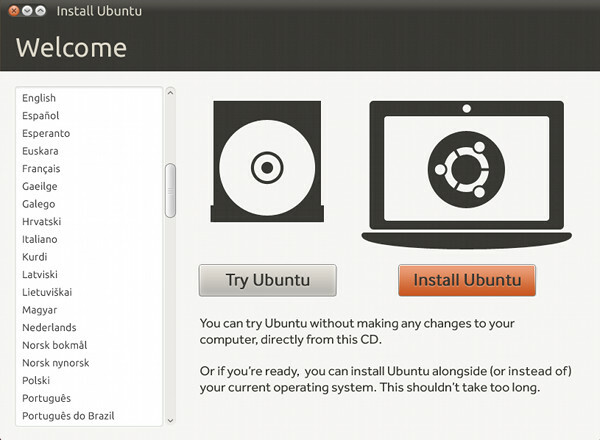
Yapımız için Ubuntu 12.10 kullanıyoruz. Linux'un bu sürümü popülerdir, kurulumu kolaydır ve çoğu donanımı kolayca destekler.
Bu yapıda optik sürücü bulunmadığından Ubuntu'yu USB'den yüklemeniz gerekecektir. Bunu yapmak için en son sürümünü indirin. Ubuntu Masaüstü ve ayrıca indirin Evrensel USB Yükleyici alet. Her iki indirme işlemi de tamamlandıktan sonra Universal USB Installer'ı kurun ve açın.
Dağıtımınız olarak Ubuntu 12.10'u seçin, bilgisayarınızda Ubuntu .iso dosyasını bulun ve ardından bilgisayarınıza bağlı olan bir USB flash sürücüyü seçin. Bu işlem USB sürücüsündeki tüm içeriği sileceğinden boş olduğundan emin olun. Daha sonra Oluştur'a tıklayın.

İşlem bittiğinde flash sürücüyü bilgisayarınızdan çıkarın ve Steam Box'a bağlayın. Steam Box'ı açın ve bekleyin. Sürücü otomatik olarak algılanacak ve Ubuntu'nun yükleyicisi yüklenecektir. Kurulum sihirbazının adımlarını izleyin.
Ubuntu yükleyicisi tamamlandıktan sonra yalnızca bir adım daha var. Steam Box'ınızda Firefox'u açın ve Google'da "AMD Radeon Linux Sürücüleri" ifadesini arayın. Sayfayı arayın Linux x86 için AMD'nin Tescilli Catalyst sürücülerini içerir ve en son beta sürücüyü buradan indirin alan.
Sürücünün indirilmesi tamamlandığında dosyayı bulun, sağ tıklayın ve özelliklerini açın. Aşağıdaki menüdeki İzinler sekmesine gidin. Bu sekmenin alt kısmına yakın bir yerde, "Dosyanın program olarak yürütülmesine izin ver" seçeneğinin yanında bir onay kutusu göreceksiniz. Bu kutuyu işaretleyin ve kapat'ı tıklayın.
Artık sürücü programına çift tıklayarak sürücü kurulumunu başlatabilirsiniz. Sihirbazın adımlarını takip edin ve ardından Steam Box'ı yeniden başlatın.
Ve bu kadar. Artık Steam'i bu bilgisayarda Büyük Resim modunda çalıştırabilir ve şu anda Steam'de Linux ile uyumlu olan herhangi bir oyunun keyfini çıkarabilirsiniz.
Peki ya Windows?
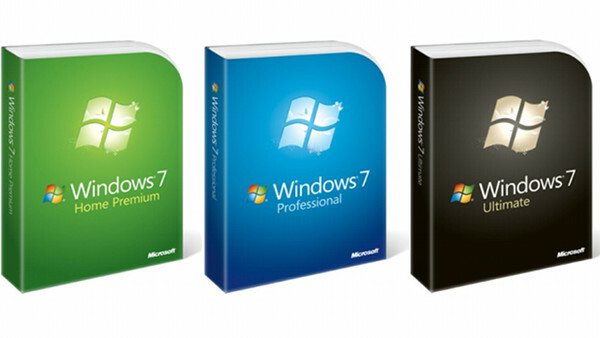
Valve, Linux'a ve onun bir oyun platformu olarak tanıtımına bağlı görünüyor, ancak mevcut kütüphanenin biraz zayıf olduğu inkar edilemez. Steam'in sattığı harika oyunların yalnızca bir kısmı şu anda Linux ve buna bağlı olarak Steam Box ile uyumludur.
Bunun yerine Windows'u çalıştırmak istediğinize karar verebilirsiniz. Windows 8'in OEM sürümü size çevrimiçi olarak 100 ABD doları geri kazandıracaktır; bu, harcamanıza gerek olmayan önemli miktarda ek nakit anlamına gelir.
Microsoft'un Windows 7'nin tescili konusundaki tutumu affedicidir. Ürün anahtarının hiçbir zaman girilmesine gerek yoktur. Durmadan. Bir ürün anahtarı koymamak, sonunda Windows'un sizi yazılımınızın sahte olabileceği konusunda uyarmasına neden olur, bu da sinir bozucudur ve bilgisayarın masaüstü duvar kağıdı devre dışı bırakılır. Ama hepsi bu. Hatta Windows güncellemelerini almaya devam edeceksiniz.
Bu sorunların hiçbiri Steam Box için sorun teşkil etmiyor. Windows masaüstünü bile kullanmayacaksınız, bu nedenle Windows'un etkinleştirilmemiş bir sürümünü çalıştırmak kötü bir seçim değildir.
Önerilen çevre birimleri
Artık Steam Box'ınız hazır olduğuna göre onu HDTV'nize veya bir monitöre bağlayabilir ve çılgına dönebilirsiniz. Hem video hem de ses, video kartının HDMI bağlantı noktası aracılığıyla işlenebilir, böylece bilgisayar alıcılarla iyi bir şekilde oynatılır.
Geriye kalan tek konu kontrol. Klavye ve fare kanepede pek çalışmıyor, bu yüzden bir oyun kumandasına ihtiyacınız olacak. Ayrıca kablosuz bir klavye de isteyebilirsiniz. İşte birkaç öneri.
Windows için Microsoft Xbox 360 Denetleyicisi

360 piyasaya sürüldüğünde Microsoft küçük ama önemli bir karar aldı. 360'ın denetleyicisinin sürücüleri Windows'a dahil edildi. O zamandan beri, hem mükemmel tasarımı hem de kullanıma hazır destek oyunları nedeniyle PC'ler için en iyi gamepad olarak kabul edildi. Xbox 360 için piyasaya sürülen ve PC'ye taşınan hemen hemen her oyun kusursuz bir şekilde çalışacaktır.
Linux'ta bu gamepad için sürücüler var, fazla. İlgili bilgileri Ubuntu web sitesinde bulabilirsiniz.
Logitech F710

Biz 360 kumandayı tercih etsek de herkes bundan hoşlanmayacaktır. Bize göre piyasadaki tek iyi alternatif Logitech F710'dur. Bu kablosuz USB gamepad, PlayStation 3'ün denetleyicisine benzer şekilde ayarlanmıştır ancak daha kalın ve daha yuvarlak bir tasarıma sahiptir. Linux resmi olarak desteklenmiyor ancak Ubuntu'nun varsayılan gamepad sürücüleri uyumludur.
VisionTek Şeker Tahtası

Steam Box'ınızın teorik olarak etkinleştirdikten sonra Büyük Resim modundan ayrılmasına gerek yoktur, ancak çoğu kullanıcının ara sıra sürücüleri veya yazılımı güncellemesi gerekecektir. Ayrıca Steam Box tam donanımlı bir bilgisayardır; o halde neden onu ev sineması içeriği için de kullanmayasınız?
İşte burada Şeker Tahtası içeri gelir. Bu küçük, kablosuz klavyenin ortasında bir dokunmatik yüzey de bulunuyor; bu da onu medya kullanımı için ihtiyaç duyacağınız tek çevre birimi haline getiriyor. Klavye hem Windows hem de Linux ile çalışır.
İnşa etmek istemiyor musun? Kazan!
Bu yapıyı olabildiğince basit hale getirmeye çalışsak da karmaşık olabileceğine şüphe yok. Bir bilgisayarı bir araya getirmek asla kolay bir iş değildir. Bu kadar basit ve ucuz bir sistem dişlerinizi kesmek için iyi bir seçimdir ancak hâlâ çekingen hissediyorsanız endişelenmeyin. Hala sahip olma şansı var.
Yaptığımız Steam Box'ı şanslı bir Dijital Trend okuyucusuna hediye ediyoruz. Buraya girin!
Editörlerin Önerileri
- Steam kitaplığınıza harici oyunlar nasıl eklenir?
- Oyunlarınızın Steam Deck'te çalışıp çalışmayacağını nasıl kontrol edebilirsiniz?
- Chromebook'ta Steam nasıl edinilir




